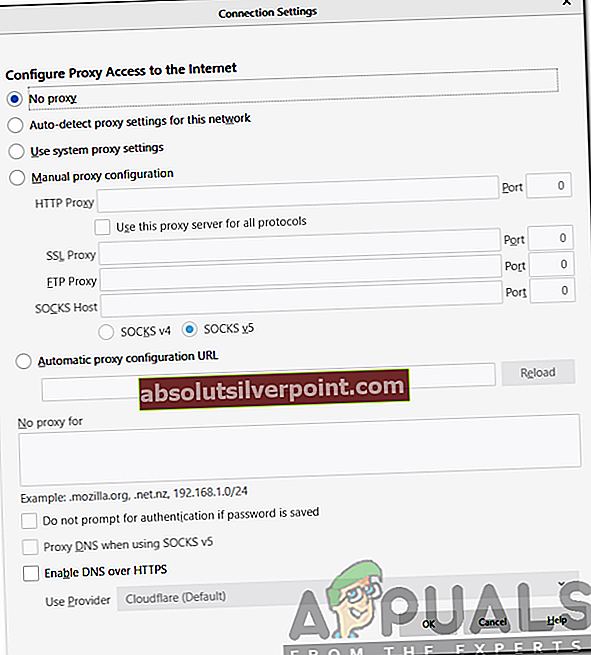Ο Firefox και το Google Chrome είναι οι μόνοι πραγματικοί ανταγωνιστές όσον αφορά τα προγράμματα περιήγησης ιστού. Το Mozilla Firefox, που κυκλοφόρησε αρχικά το 2002, είναι ένα πρόγραμμα περιήγησης ιστού ανοιχτού κώδικα που έχει αναπτυχθεί από την Mozilla Corporation. Οι συνεχείς ενημερώσεις που λαμβάνει συνεχίζουν να βελτιώνουν το πρόγραμμα περιήγησης. καθιστώντας το πολύ πιο σταθερό και γρηγορότερο μαζί με βελτιώσεις ασφαλείας. Ωστόσο, υπάρχουν προβλήματα που ενδέχεται να αντιμετωπίσετε κατά τη χρήση του Mozilla Firefox. ο Η ασφαλής σύνδεση απέτυχε (SEC_ERROR_BAD_SIGNATURE) στο Firefox σας εμποδίζει την πρόσβαση σε ιστότοπους που είναι εύκολα προσβάσιμοι μέσω άλλων προγραμμάτων περιήγησης.

Αυτό το ζήτημα φαίνεται να προκαλείται από τις εφαρμογές που έχετε εγκαταστήσει στο σύστημά σας ή στις επεκτάσεις του προγράμματος περιήγησης ιστού. Εκτός από αυτό, οι ρυθμίσεις δικτύου στο πρόγραμμα περιήγησης μπορούν επίσης να οδηγήσουν στο πρόβλημα. Ενώ ο κωδικός σφάλματος μπορεί να φαίνεται τρομακτικό, δεν είναι. Οι λύσεις για τον εν λόγω κωδικό σφάλματος είναι αρκετά εύκολες και θα είναι καλό να πάτε σε χρόνο μηδέν. Επομένως, ας περάσουμε σε αυτό.
Τι προκαλεί τον κωδικό σφάλματος SEC_ERROR_BAD_SIGNATURE στο Mozilla Firefox;
Το εν λόγω μήνυμα σφάλματος δεν εμφανίζεται σε ύποπτους ιστότοπους, αλλά μπορεί να σας εμποδίσει να έχετε πρόσβαση σε ιστότοπους όπως το Facebook κ.λπ. Αυτό το ζήτημα μπορεί να οφείλεται στους ακόλουθους παράγοντες -
- Λογισμικό προστασίας από ιούς τρίτων: Η πιο κοινή αιτία του προβλήματος θα είναι το λογισμικό προστασίας από ιούς τρίτων στο σύστημά σας. Τέτοιο λογισμικό συχνά εφαρμόζει πολιτικές για τη συνδεσιμότητα του Ιστού σας, λόγω των οποίων απαγορεύεστε από συγκεκριμένους ιστότοπους.
- Επεκτάσεις Mozilla Firefox: Οι επεκτάσεις που έχετε προσθέσει μπορούν επίσης να προκαλέσουν διάφορα προβλήματα. Ένα από αυτά ενδέχεται να παρεμβαίνει σε πιστοποιητικά λόγω των οποίων βλέπετε το εν λόγω μήνυμα σφάλματος. Αυτό μπορεί να επιδιορθωθεί με την εκκίνηση του Firefox σε ασφαλή λειτουργία.
- Ρυθμίσεις δικτύου Firefox: Μια άλλη αιτία του μηνύματος σφάλματος μπορεί να είναι οι ρυθμίσεις του Firefox Network. Εάν χρησιμοποιείτε διακομιστή μεσολάβησης, αυτό ενδέχεται να προκαλεί το πρόβλημα.
Με αυτά τα λόγια, ας δούμε τις λύσεις. Κάθε λύση μπορεί να μην λειτουργεί για εσάς, καθώς το πρόβλημά σας ενδέχεται να μην οφείλεται σε αυτόν τον συγκεκριμένο παράγοντα. Επομένως, φροντίστε να τα ακολουθήσετε όλα για να λάβετε μια γρήγορη ανάλυση.
Λύση 1: Απενεργοποίηση προγράμματος προστασίας από ιούς τρίτων
Το πρώτο πράγμα που πρέπει να κάνετε όταν λάβετε το εν λόγω μήνυμα σφάλματος είναι να απενεργοποιήσετε το λογισμικό προστασίας από ιούς τρίτων που έχετε στο σύστημά σας. Τις περισσότερες φορές, το λογισμικό προστασίας από ιούς επιβάλλει περιορισμούς στη συνδεσιμότητα ιστού του συστήματός σας λόγω των οποίων δεν μπορείτε να έχετε πρόσβαση σε συγκεκριμένους ιστότοπους. Επομένως, απενεργοποιήστε το λογισμικό προστασίας από ιούς στο σύστημά σας, κλείστε το πρόγραμμα περιήγησης και, στη συνέχεια, δείτε εάν επιλύει το πρόβλημα.
Σε περίπτωση που επιλύσει το πρόβλημα, θα πρέπει να προσθέσετε μια εξαίρεση στις ρυθμίσεις δικτύου του antivirus για τον Firefox.
Λύση 2: Εκκινήστε το Mozilla Firefox σε ασφαλή λειτουργία
Οι επεκτάσεις στο πρόγραμμα περιήγησης ιστού μπορούν επίσης να επηρεάσουν ορισμένες συνδέσεις και πιστοποιητικά λόγω των οποίων αντιμετωπίζετε διάφορα προβλήματα. Θα πρέπει να εκκινήσετε τον Firefox σε ασφαλή λειτουργία, ο οποίος θα απενεργοποιήσει όλες τις επεκτάσεις και θα εκτελέσει το πρόγραμμα περιήγησης στις εργοστασιακές ρυθμίσεις. Εάν επιλύσει το πρόβλημά σας, θα πρέπει να απεγκαταστήσετε με μη αυτόματο τρόπο τις επεκτάσεις μέχρι να συναντήσετε τον ένοχο. Δείτε πώς μπορείτε να εκτελέσετε τον Firefox σε ασφαλή λειτουργία:
- Εκτόξευση Mozilla Firefox.
- Κάντε κλικ στο κουμπί μενού στην επάνω δεξιά γωνία, κάντε κλικ στο Βοήθεια και μετά πατήστε "Επανεκκίνηση με απενεργοποιημένα πρόσθετα…”.
- Ο Firefox θα ξεκινήσει τώρα Λειτουργία ασφαλείας.
Λύση 3: Αλλαγή ρυθμίσεων δικτύου
Ένα άλλο πράγμα που μπορείτε να κάνετε είναι να αλλάξετε τις ρυθμίσεις δικτύου του προγράμματος περιήγησης Firefox. Εάν δεν χρησιμοποιείτε διακομιστή μεσολάβησης για να συνδεθείτε στο Διαδίκτυο, ίσως θελήσετε να τον απενεργοποιήσετε στον Firefox. Εάν το κάνετε, θα πρέπει να το συγκρίνετε με άλλα προγράμματα περιήγησης ιστού. Δείτε πώς μπορείτε να απενεργοποιήσετε το Proxy:
- Ανοίγω Mozilla Firefox.
- Κάντε κλικ στο κουμπί μενού και, στη συνέχεια, κάντε κλικ στο Επιλογές.
- Στο Γενικός ενότητα, μετακινηθείτε προς τα κάτω στο Ρυθμίσεις δικτύου.
- Κάντε κλικ στο Ρυθμίσεις.
- Επιλέγω Χωρίς πληρεξούσιο και κάντε κλικ ΟΚ.
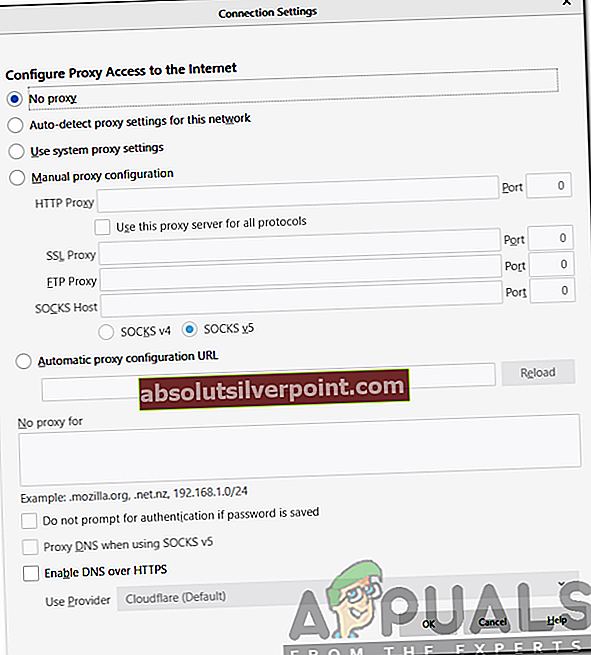
- Κλείστε την καρτέλα για να αποθηκευτούν οι αλλαγές.
- Επανεκκίνηση Firefox.
- Δείτε αν αυτό επιλύει το πρόβλημα.